Problem
- Planlæg en ugentlig dybdegående scanning af dit system (anbefales)
Mere information
Klik for at udvide
En planlagt scanning kører på det tidspunkt og med den hyppighed, du konfigurerer. Men hvis computeren er i dvaletilstand eller en anden strømbesparende tilstand på det tidspunkt, vil scanningen ikke finde sted. Computeren skal være helt tændt.
Løsning
-
Klik på Værktøjer → Scheduler.
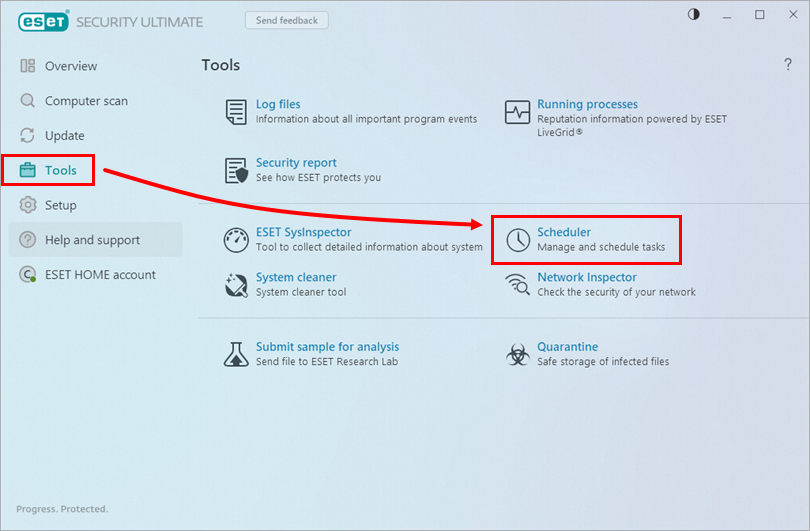
Figur 1-1 -
Klik på Tilføj opgave.
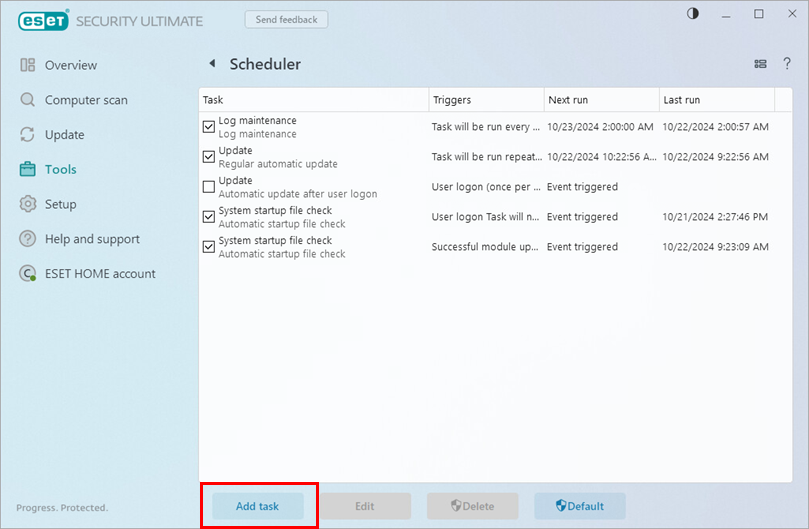
Figur 1-2 -
I feltet Opgavenavn skal du skrive et navn til din nye opgave. Vælg On-demand computerscanning i rullemenuen Opgavetype, og klik på Næste.
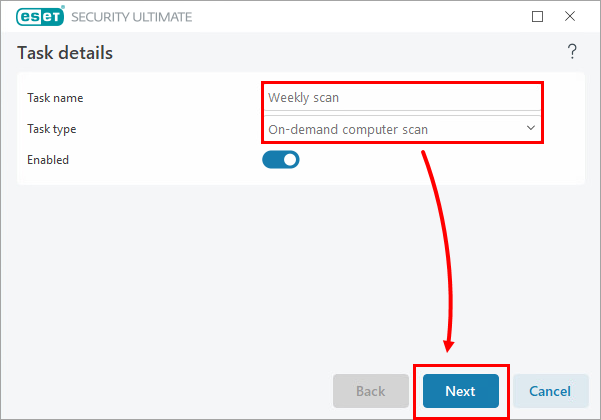
Figur 1-3 -
Ved siden af Schedule task to run skal du vælge det relevante interval og klikke på Next.
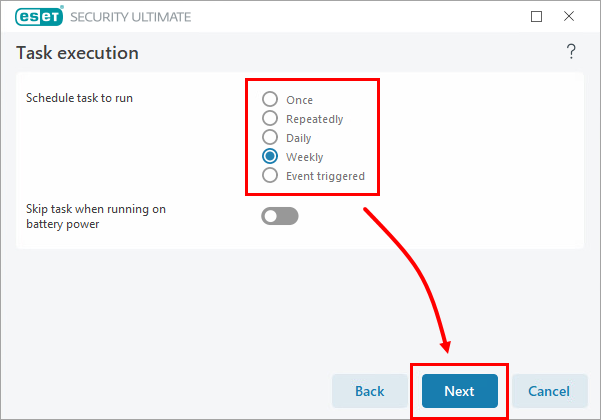
Figur 1-4 -
I vinduet Opgavetiming skal du angive tidspunkt og dato for den planlagte scanning. For at minimere risikoen for en afbrydelse er det bedst at vælge et tidspunkt, hvor brugerne er væk fra deres computere. Klik på Næste.
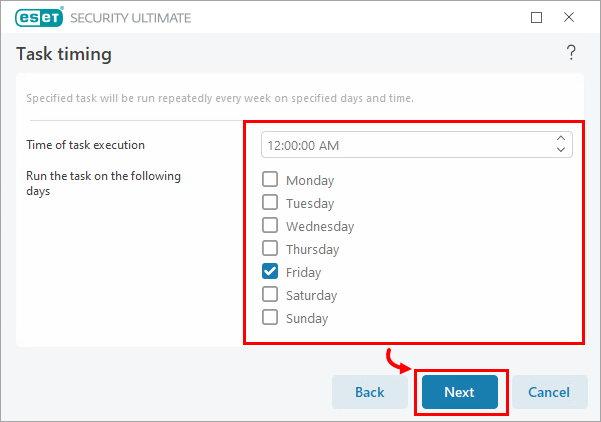
Figur 1-5 -
Angiv et alternativt tidspunkt, hvor opgaven skal køre, hvis den ikke kører på det planlagte tidspunkt (f.eks. hvis computeren er slukket). For at forhindre, at instanser af de samme opgavetyper kører oven i hinanden, anbefaler vi, at du vælger Immediately, if time since last run exceeds a specified value. Skriv
24i feltet Tid siden sidste kørsel (timer), og klik på Næste.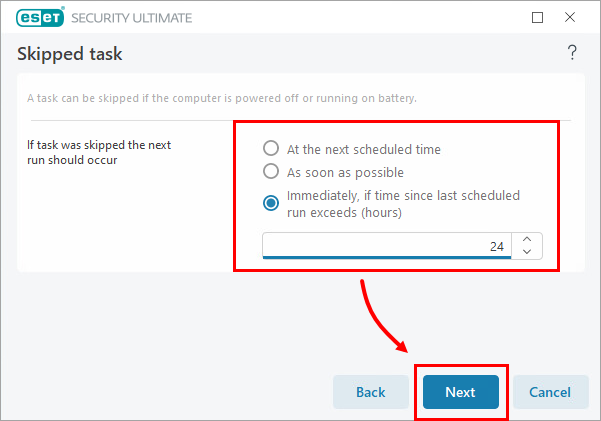
Figur 1-6 -
I rullemenuen Profil skal du vælge Dybdescanning og vælge de relevante scanningsmål. Vi anbefaler, at du vælger Denne pc eller Computer, afhængigt af din Windows-version, for at scanne alle objekter. Klik på OK.
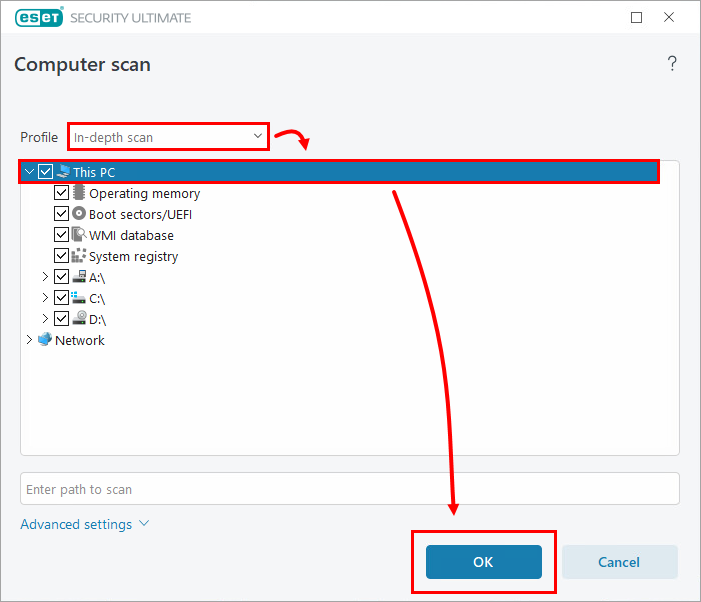
Figur 1-7 -
Klik på Finish.
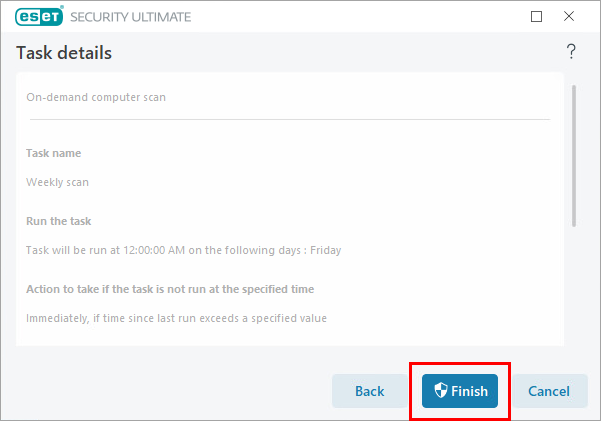
Figur 1-8 -
Den planlagte scanning vises i vinduet Scheduler. Fra nu af kører scanningen på det tidspunkt og med den hyppighed, du har konfigureret. Hvis computeren er i dvaletilstand eller en anden strømbesparende tilstand, vil scanningen ikke finde sted. Computeren skal være helt tændt.
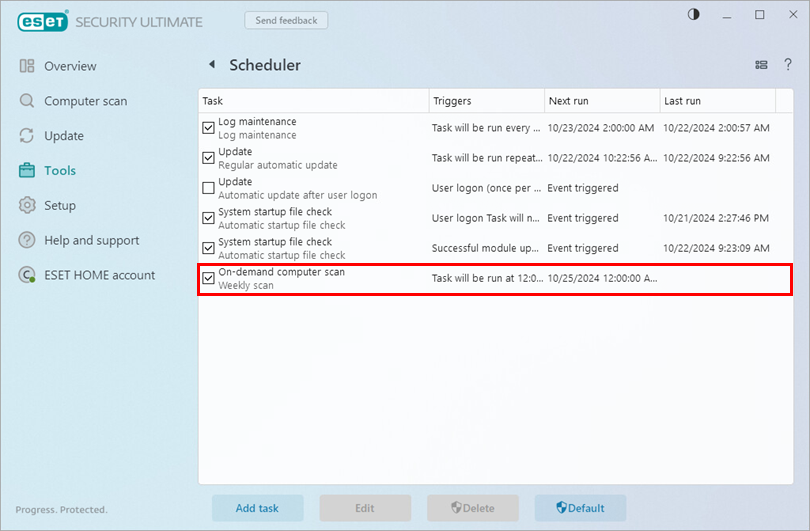
Figur 1-9